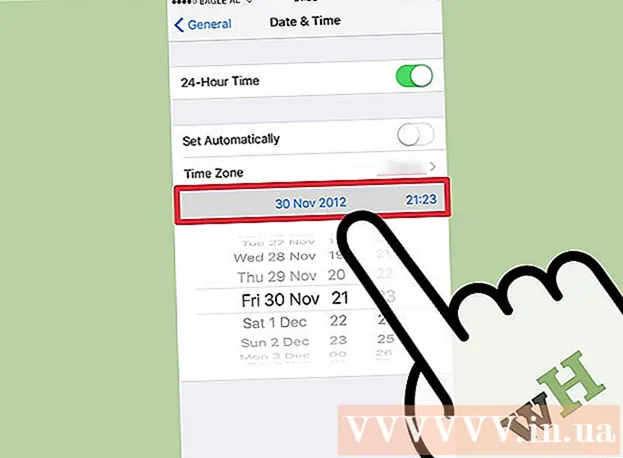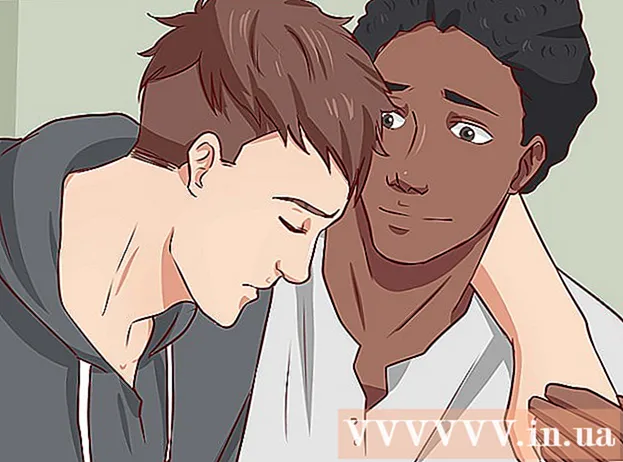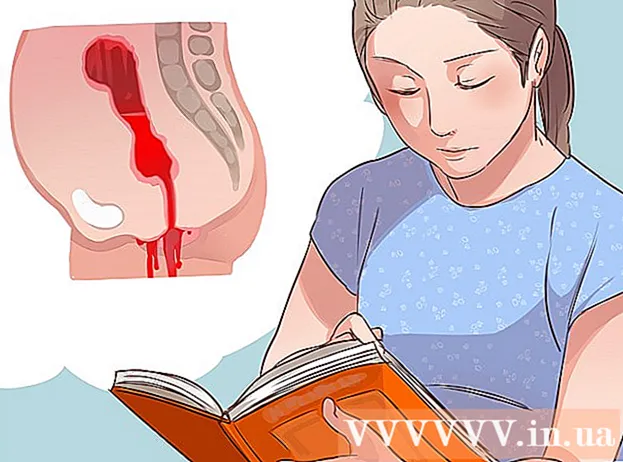作者:
Peter Berry
创建日期:
12 七月 2021
更新日期:
1 七月 2024

内容
如果您有一台旧计算机或仅运行需要大量图形和系统资源的软件,则可以通过限制硬件加速功能来提高计算机的性能。硬件速度)或完全禁用该功能。此选项可能在较新的计算机上不可用,但可能在较旧的计算机上可以很好地工作。
脚步
开始之前
并非所有计算机都具有此功能。 大多数较新的计算机使用Nvidia或AMD / ATI显卡,通常不具有可变加速功能。这些选项通常仅在较旧的计算机或使用板载图形卡的计算机上可用。
- 要更改这些卡的速度设置,您需要打开卡的控制面板。您可以通过右键单击桌面并选择图形卡的控制面板来访问此部分。
- 根据制造商和卡的类型,加速度设置可能位于不同的位置。通常,您会在“系统设置”或“图像设置”部分中看到此设置。
方法1之2:对于Windows 7和8

打开开始菜单,然后单击控制面板。
单击“个性化”。

点击“显示设置”。
查找并单击“高级设置”。

单击卡片。故障排除。- 如果没有看到“疑难解答”选项卡,则表示图形卡的驱动程序不支持此Windows功能。更新驱动程序可以帮助添加功能,但是您可能需要使用图形卡的“控制面板”来自定义设置。
- 您可以通过右键单击桌面并在菜单中选择该部分来访问Nvidia或AMD控制面板。
请点击 更改设置.
- 如果“更改设置”按钮显示为灰色,则显卡驱动程序不支持此Windows功能。更新驱动程序可能会添加该驱动程序,但是您需要通过图形卡的“控制面板”更改设置。
- 通过右键单击桌面并从菜单中选择它,可以转到Nvidia或AMD控制面板。
根据需要调整硬件加速设置。 如果要完全关闭该功能,请向左滚动到全部。
点击按钮。应用 ,然后点击 好 退出对话框窗口。
单击。 好,然后退出“显示属性”框。
重新启动计算机以激活更改的设置。 广告
方法2之2:对于Windows Vista
单击开始以打开开始菜单。
打开控制面板。
单击“外观和个性化”。
点击菜单中的“调整屏幕分辨率”。
在“显示设置”窗口中单击“高级设置”。
单击卡片。故障排除 在“监视器属性”窗口中。
点击按钮。更改设置.
选择按钮。tiếptục 在“安全性”窗口中。
根据需要更改“硬件加速”设置。 如果要完全关闭设置,请向左移动设置。
单击。 好,然后重新启动计算机。 广告
忠告
- 如果计算机运行非常缓慢,则必须限制或完全关闭硬件加速。这通常在较旧的计算机上发生,或者在计算机的显卡较弱但仍在尝试运行需要更多计算机系统资源并需要更好的显卡的软件或游戏时发生。如果您的计算机显示出运行缓慢的迹象,尤其是当您开始观看视频或玩游戏时,有时关闭硬件加速可以部分解决问题,而不必立即购买新计算机。或升级现有计算机。